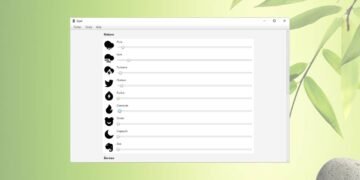[ad_1]
Dans Windows 11, vous avez la possibilité de verrouiller automatiquement votre pc lorsque vous quittez votre poste. Cela permet d’augmenter la sécurité de votre appareil pendant votre absence. Dans ce tutoriel, nous verrons comment activer le verrouillage dynamique dans windows 11. Suivez le guide !
Qu’est-ce que le verrouillage dynamique ?
Le verrouillage dynamique est une fonctionnalité que nous avons découverte pour la première fois dans Windows 10. Ce dernier permet simplement de verrouiller automatiquement l’accès à votre ordinateur dès que vous vous en éloignez. C’est une fonctionnalité très pratique pour protéger votre ordinateur et donc vos données personnelles lorsque vous devez vous absenter de votre travail.
Pour utiliser la fonction de verrouillage dynamique, votre PC doit être compatible Bluetooth. Sinon, vous pouvez acheter une clé bluetooth pour moins de 10 euros sur Amazon. Ensuite, tout ce que vous avez à faire est de coupler votre smartphone Android ou votre iPhone avec votre PC et d’activer la fonctionnalité dans les paramètres de Windows 11. Voici comment.
Pour activer Dynamic Lock dans Windows 11, suivez ces étapes :
1. Commencez par activer Bluetooth sur votre PC et votre appareil mobile. Pour cela, rendez-vous dans » Réglages « , puis dans » Bluetooth et appareils « , basculez le commutateur sur » Autorisé ».

2. Ensuite, cliquez sur l’option » Ajouter un appareil ».
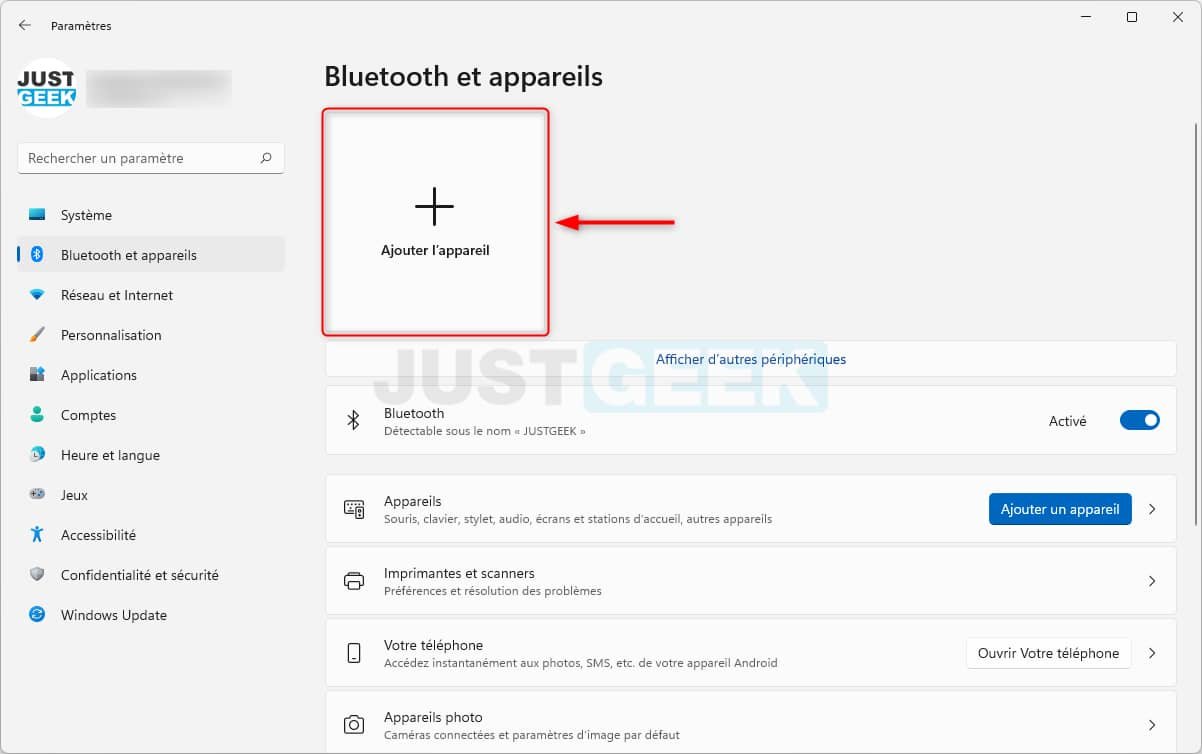
3. Dans la fenêtre « Ajouter un appareil », cliquez sur » Bluetooth ».
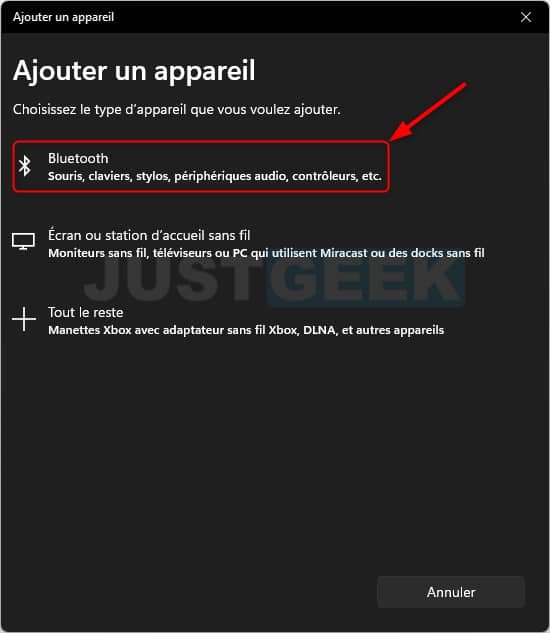
4. Vous obtiendrez alors la liste des appareils connectés disponibles à proximité. Sélectionnez votre smartphone dans cette liste.

5. Autorisez la connexion entre les deux appareils en vous assurant que le code de vérification à six chiffres est identique des deux côtés. Depuis votre smartphone, autorisez la connexion en appuyant sur » Paire » ou « Appairer », puis depuis votre PC, cliquez sur « Relier ».

6. Ça y est, votre ordinateur est maintenant appairé avec votre ordinateur. Cliquer sur » d’accord pour fermer la fenêtre.

7. Ensuite, retournez dans les paramètres de Windows 11, puis cliquez sur » Comptes dans le volet de gauche et sur Options de connexion dans la partie droite.
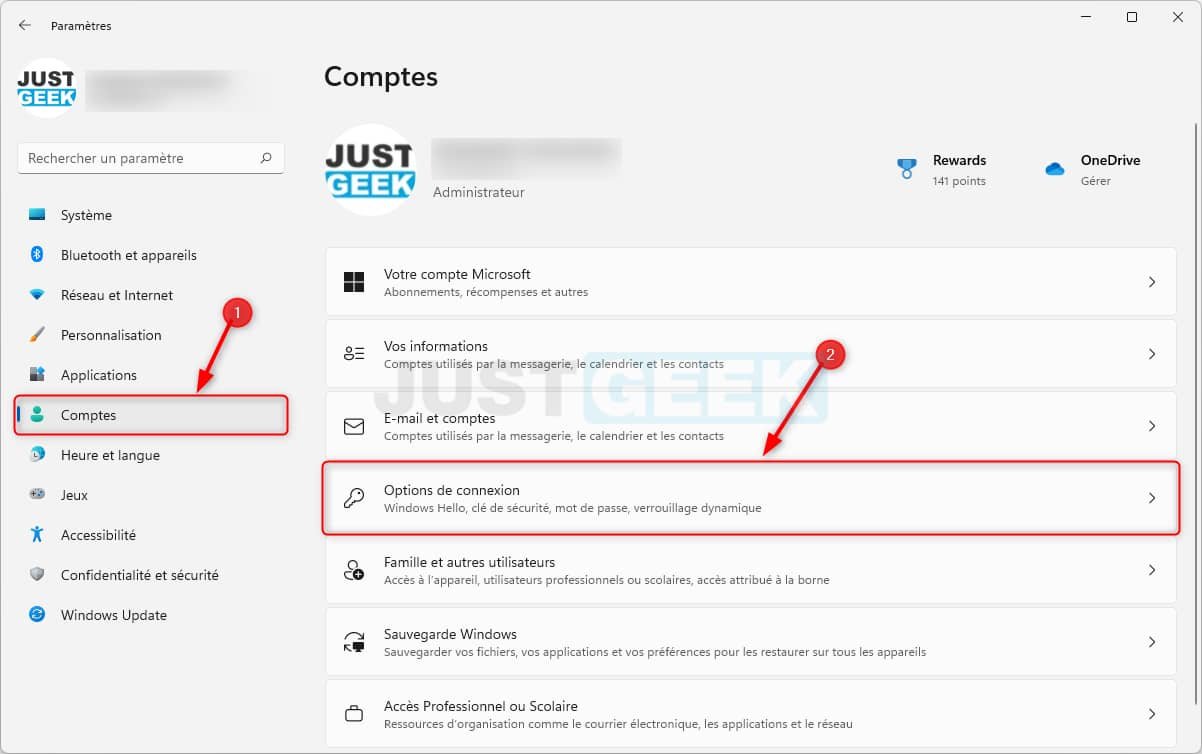
8. En dessous de » Paramètres additionnels « , cliquer sur » Verrouillage dynamique « , puis cochez la case » Autoriser Windows à verrouiller automatiquement votre appareil lorsque vous êtes absent ».

✅ Le verrouillage dynamique est désormais activé sur votre PC Windows 11. Dès que vous vous éloignez de votre ordinateur avec votre smartphone dans votre poche, il se verrouille automatiquement. Surtout, n’oubliez pas votre smartphone, auquel cas le verrouillage automatique de votre PC ne s’activera pas ?
[ad_2]
Source link